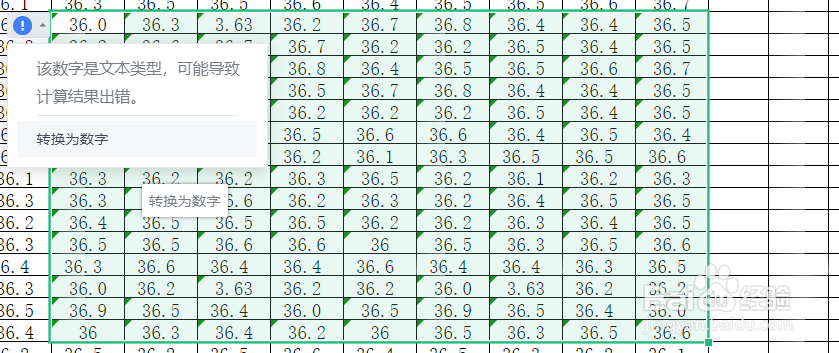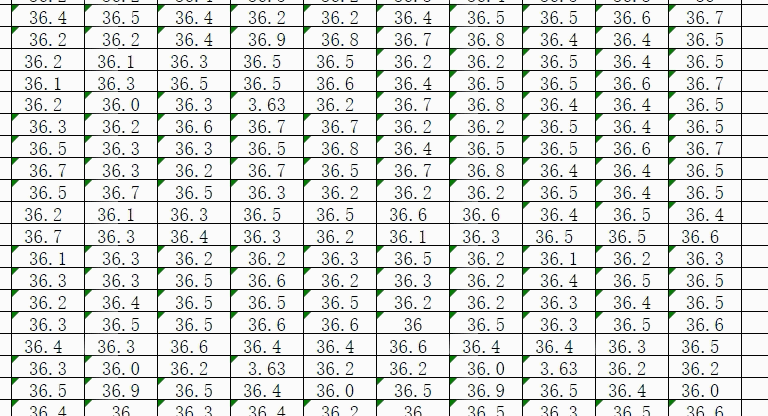1、首先我们用鼠标框选出需要进行转换的区域(框选表格,用shift键更快捷。使用方法:先选中一个单元格,然后按住shift键不放,再选中对角线方向的另外一个单元格即可,这样更加方便。)
2、但需要特别注意的是,框选时,需要从有绿色三角形符号那个单元格开始框选起,否则就不会出现这个“蓝色感叹号”的提醒框。像动图里面这样,从有绿色三角形符号那个单元格开始框选起,就会出现“蓝色感叹号”的提醒框。
3、紧接着,我们直接点击“转换为数字”,就可以将框选范围内的所有单元格转换为数字格式
4、如果你不从有绿色三角形符号那个单元格开奘疚豫枭始框选起,就会像下图:即使你选中了需要转换的区域,却依然没有“蓝色感叹号”的提醒框。如果不从有绿色三角形符号那个单元格开始框选起,就会像动图里面这样,始终没有“蓝色感叹号”的提醒框。
5、PS:转换为数字后如果你想设置单元格的格式,可以右键点击框选区域,然后选择“设置单元格格式”,在这里就可以进行自由设置。